Как настроить IDE JavaScript WebStorm в Linux
Webstorm – это IDE для Javascript, CSS и HTML. Он имеет множество полезных функций, таких как автозавершение кода, анализ кода с обратной связью и многое другое. В этом руководстве мы покажем вам, как установить Webstorm в Linux.
Примечание. Webstorm не является бесплатной программой. Поставляется с 30-дневной бесплатной пробной версией. Чтобы воспользоваться всеми преимуществами предлагаемых им функций, вы должны купить лицензию. здесь.
Инструкции по установке Ubuntu
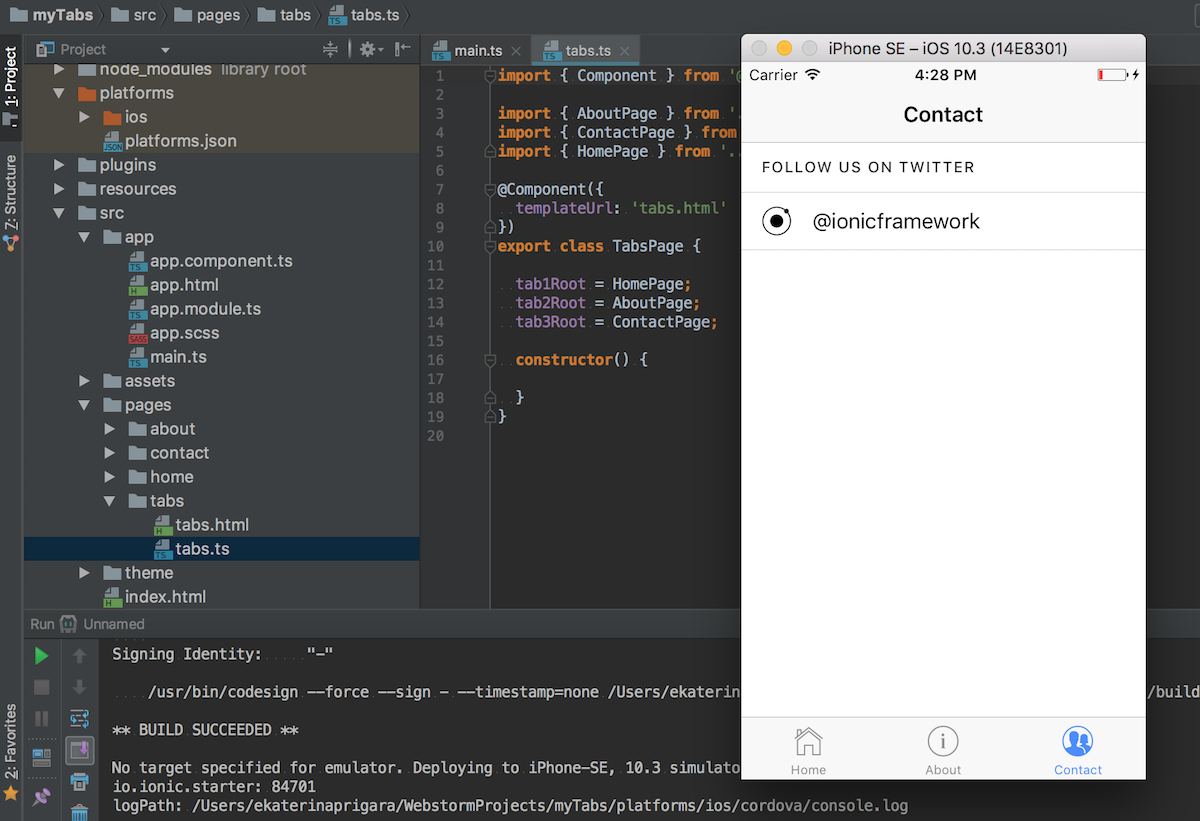
Программы для Windows, мобильные приложения, игры - ВСЁ БЕСПЛАТНО, в нашем закрытом телеграмм канале - Подписывайтесь:)
Есть несколько способов запустить Webstorm в Ubuntu Linux. Есть Snap, есть Flatpak и общий двоичный файл Linux. Также есть неофициальный PPA Ubuntu. В этом руководстве мы сосредоточимся на неофициальном PPA.
Чтобы начать установку Webstorm через неофициальный PPA, вы должны установить приложение Curl. Требуется настроить PPA, но он не предустановлен в Ubuntu.
sudo apt install curl
После того, как приложение Curl будет запущено и запустится, используйте следующее завиток команда для настройки ключа PPA в вашей системе. Этот ключ позволит вам безопасно взаимодействовать с PPA.
curl -s https://s3.eu-central-1.amazonaws.com/jetbrains-ppa/0xA6E8698A.pub.asc | sudo apt-key add -
После добавления ключа в систему используйте следующие эхо , чтобы добавить в вашу систему неофициальный PPA Webstorm.
echo "deb https://jetbrains-ppa.s3-website.eu-central-1.amazonaws.com bionic main" | sudo tee /etc/apt/sources.list.d/jetbrains-ppa.list > /dev/null
Когда PPA добавлен на ваш компьютер с Ubuntu, запустите Обновить команда для обновления источников программного обеспечения. Обновление источников программного обеспечения настроит PPA и позволит установить Webstorm.
sudo apt update
После Обновить , вы сможете установить последнюю версию Webstorm с помощью следующих подходящая установка команда в окне терминала.
sudo apt install webstorm
Инструкции по установке Debian
Есть несколько способов получить Webstorm на Debian, как и в Ubuntu. В этом руководстве мы сосредоточимся на Ubuntu PPA, поскольку он отлично работает в Debian 10.
Чтобы начать установку Webstorm в Debian, установите приложение Curl. Curl требуется для установки ключа PPA, и он не устанавливается в некоторых операционных системах Debian.
sudo apt-get install curl
После настройки приложения Curl запустите завиток приведенную ниже команду, чтобы загрузить и настроить ключ PPA. Этот ключ очень важен, и без него вы не сможете взаимодействовать с PPA в Apt-get.
curl -s https://s3.eu-central-1.amazonaws.com/jetbrains-ppa/0xA6E8698A.pub.asc | sudo apt-key add -
После ключа вы должны включить добавление URL-адреса репозитория PPA в источники программного обеспечения Debian. Используя следующие эхо , добавьте URL-адрес репо в вашу систему.
echo "deb https://jetbrains-ppa.s3-website.eu-central-1.amazonaws.com bionic main" | sudo tee /etc/apt/sources.list.d/jetbrains-ppa.list > /dev/null
Теперь, когда URL-адрес PPA настроен в вашей системе Debian, вам нужно будет запустить Обновить команда. Обновление Debian обновит его источники программного обеспечения, что позволит вам получить к нему доступ для установки последней версии Webstorm.
sudo apt-get update
С Обновить запустить команду, PPA готов к использованию. Отсюда вы сможете установить Webstorm в Debian с помощью следующей команды.
sudo apt-get install webstorm
Инструкции по установке Arch Linux
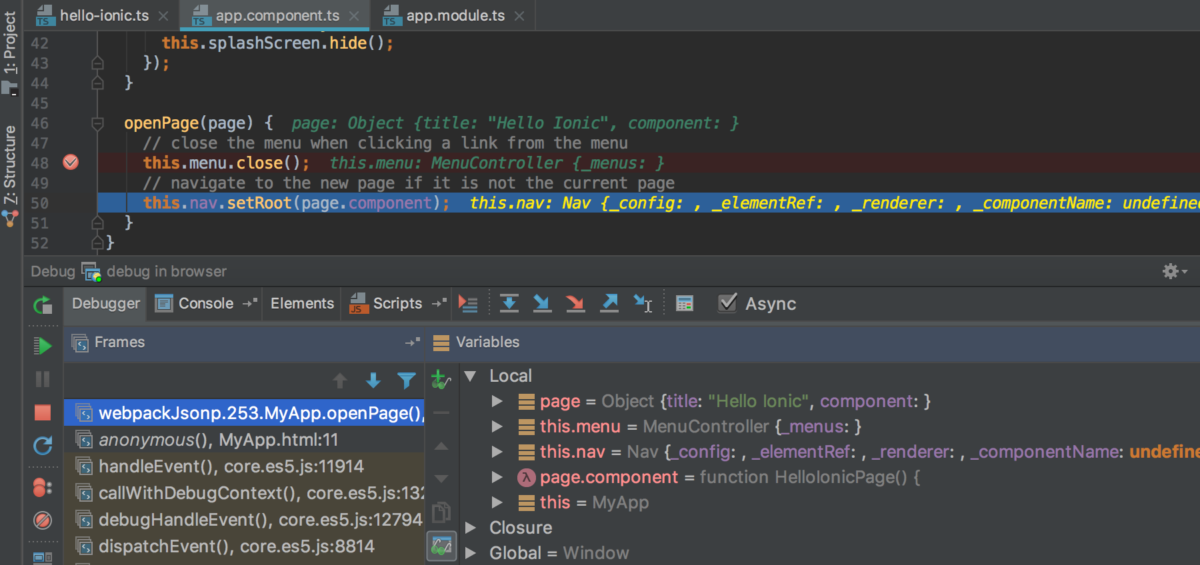
Если вы пользователь Arch Linux, самый простой способ установить приложение Webstorm – это загрузить его через AUR. Чтобы начать установку, откройте окно терминала и используйте Пакман команда для установки пакетов «Git» и «Base-devel». Эти пакеты необходимы для взаимодействия с AUR.
sudo pacman -S git base-devel
После установки пакетов «Git» и «Base-devel» на свой компьютер используйте git clone команда для загрузки помощника Trizen AUR. Trizen значительно упростит установку приложения Webstorm, поскольку оно устанавливает зависимости автоматически.
git clone https://aur.archlinux.org/trizen.git
Установите приложение Trizen с makepkg команда.
cd trizen makepkg -sri
Теперь, когда приложение Trizen настроено, вы можете использовать тризен -S команда для быстрой установки Webstorm на ваш компьютер с Arch Linux.
trizen -S webstorm
Инструкции по установке Flatpak
Webstorm можно установить как Flatpak. Чтобы начать установку Webstorm через Flatpak, вы должны установить среду выполнения Flatpak на свой компьютер. Для этого откройте окно терминала и следуйте нашему руководству по настройке среды выполнения Flatpak.
После того, как вы установили среду выполнения Flatpak на свой компьютер, можно начинать установку Webstorm. Используя следующие команды, заставьте приложение работать в вашей системе.
flatpak remote-add --if-not-exists flathub https://flathub.org/repo/flathub.flatpakrepo flatpak install flathub com.jetbrains.WebStorm
Инструкции по установке пакета Snap
Webstorm доступен как Snap. Итак, если вы любите использовать Snap, вот как его настроить. Во-первых, следуйте нашему руководству по настройке среды выполнения Snapd. Вам нужно будет установить его и настроить, чтобы иметь возможность использовать пакеты Snap в Linux.
После настройки среды выполнения Snapd на вашем компьютере воспользуйтесь мгновенная установка приведенную ниже команду, чтобы получить последнюю версию Webstorm для Linux.
sudo snap install webstorm --classic
Общий Linux
Хотите заполучить общий пакет Linux для Webstorm? Перейдите на эту страницу здесь, скачайте архив TarGZ, извлеките его и запустите прилагаемый сценарий установки.
Программы для Windows, мобильные приложения, игры - ВСЁ БЕСПЛАТНО, в нашем закрытом телеграмм канале - Подписывайтесь:)





